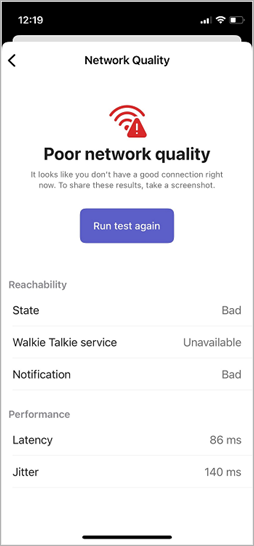Първи стъпки в Teams Walkie Talkie
Добре дошли в Walkie Talkie, приложението Teams, което превръща вашия служебен телефон в опростено и сигурно устройство за незабавни гласови комуникации с практическа работа с "push-to-talk" (PTT).

В тази статия
Общ преглед
Вече можете да използвате устройство, подобно на уоки-токи, на работа, за да се координирате с колегите си, да поискате незабавна помощ, да се свържете със защитата и т.н. Подобно на традиционните уоки-беседи, натиснете и задръжте бутон, за да говорите в Teams Walkie Talkie, и отпуснете бутона, за да слушате.
За разлика от традиционните уоки-беседи, Teams Walkie Talkie е на телефона ви и е интегриран с вашата среда на Teams.
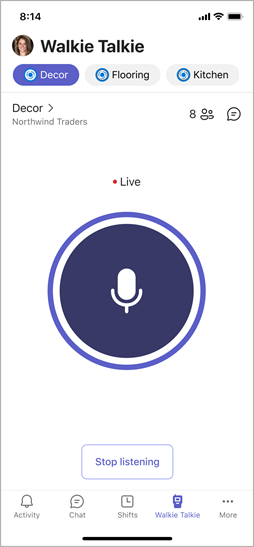
Забележка: Трябва да натиснете Спри да слушаш , за да спрете да получавате трансмисии.
Отваряне на Walkie Talkie
Ако използвате Walkie Talkie за първи път в Teams, ще видите известие с червена точка в иконата на Walkie Talkie в лентата с приложения на Teams.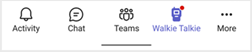
За да отворите Walkie Talkie, докоснете Walkie Talkie в лентата с приложения Teams.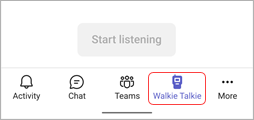
Ако не виждате приложението Walkie Talkie, когато отворите Teams, плъзнете бързо нагоре от долната част на екрана или докоснете Още 
Закачане на Walkie Talkie за бърз достъп
Ако Walkie Talkie все още не е закачен към лентата с приложения в Teams, ето как да направите това.
-
В Teams плъзнете бързо нагоре от лентата с приложения и докоснете Редактиране.
-
В Редактиране на навигацията плъзнете Walkie Talkie от Още приложения в горната секция.
Забележка: Броят на приложенията, които можете да имате в лентата с приложения, е ограничен, така че може да се наложи да премахнете други приложения, преди да можете да закачите Walkie Talkie.
Свързване към канал
В Walkie Talkie можете да се свързвате и да говорите само по един канал в даден момент.
Забележка: Walkie Talkie не поддържа частни или споделени канали.
Можете да изберете един канал, към който да се свържете, или да изберете до пет предпочитани канала. Любимите ви канали са закачени в горната част на екрана на Walkie Talkie по азбучен ред, което улеснява превключването на каналите.
-
Докоснете Избор на канали.
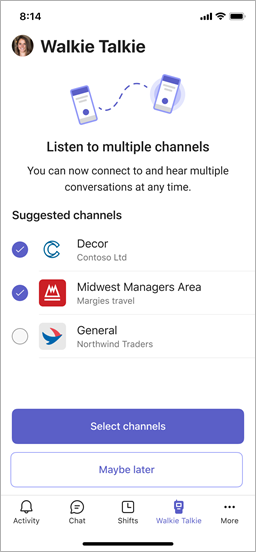
-
Изберете до пет канала.
Ако изберете повече от един канал и искате да чувате активност във всички избрани канали, включете превключвателя Прослушване на няколко канала .
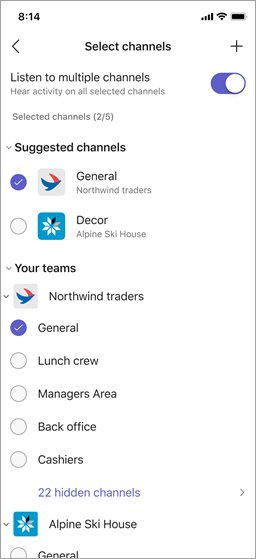
-
Ако сте избрали един канал, автоматично ще бъдете свързани към този канал. Името на канала се показва до > и името на екипа се намира под него.
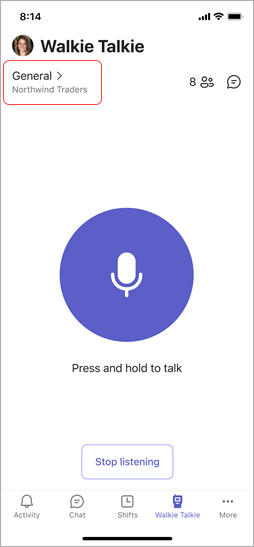
Името на канала до > показва активния ви канал, който също е осветен в закачения списък с канали. Ще видите името на екипа под него. Активният канал е каналът, на който говорите.
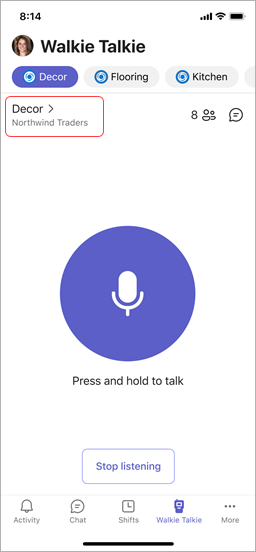
За да говорите на друг канал, докоснете закачен канал, за да превключите към него. Името на канала до > промени, за да посочи, че това е активният ви канал, и ще го видите осветено в списъка със закачени канали.
Забележка: Walkie Talkie помни последния канал, към който сте се свързали, и автоматично ви избира и ви свързва с този канал следващия път, когато отворите Walkie Talkie.
Научете повече за комуникацията с вашия екип в Walkie Talkie.
Вижте кой е свързан към канал
Числото до 

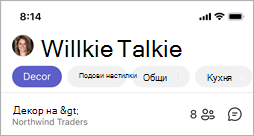
Устройства и слушалки с Walkie Talkie
Можете да използвате Walkie Talkie със специализирани устройства и слушалки, които имат специален PTT бутон и слушалки с кабел, които имат бутон за изпълнение/пауза или отговор/край на разговор. Натиснете бутона PTT или натиснете бутона за изпълнение/пауза или отговор/край на разговора, за да говорите незабавно с членовете на екипа си в свързания канал.
С тези устройства и слушалки можете да комуникирате по даден канал дори когато телефонът ви е заключен. За списък с тези устройства и слушалки вижте Устройства и аксесоари за Walkie Talkie.
Ако използвате слушалки с кабел с Walkie Talkie, вижте Настройване и използване на слушалки с кабел с Walkie Talkie.
Настройки
За да промените настройките на Walkie Talkie, изберете снимката на профила си, отидете в Настройки > Walkie Talkie.
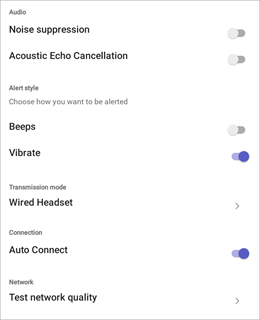
Настройките, които изберете, ще се прилагат на всички устройства, на които използвате Walkie Talkie.
Аудио
-
За да изключите звука на известяванията, когато изпращате и получавате трансмисии, включете превключвателя Потискане на шума .
-
Включете или изключете отмяната на звуково ехо.
Стил на известяване
-
Включете или изключете превключвателя За звукови сигнали в зависимост от това дали искате да чувате звукови сигнали.
-
Включете или изключете превключвателя за вибрация в зависимост от това дали искате телефонът да вибрира, когато изпращате трансмисии.
Режим на предаване
Ако използвате слушалки с кабел, докоснете Кабелни слушалки, за да прегледате или промените настройките на режима на предаване, задайте дължината на трансмисията, когато сте в режим на превключване на разговор, или тествайте очилата, за да определите режима на предаване. За да научите повече, вижте Настройване и използване на слушалки с кабел с Walkie Talkie.
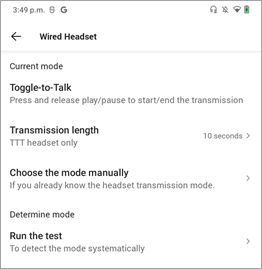
"връзка"
Изключете превключвателя за автоматично свързване , ако не искате автоматично да се свързвате с канали. По подразбиране тази настройка е включена.
Мрежа
Изберете Проверка на качеството на мрежата, за да проверите мрежовата връзка.